
细说64位电脑如何安装32位系统
时间:2020-09-16 16:15:22
一些64位电脑用户经过一番深思熟虑之后还是决定安装32系统了。但是操作的时候就有点束手无策了,64位电脑怎么安装32位系统呢?所以小编特别为大家整理了关于64位电脑装32系统的操作方法,不懂的小伙伴一起来看看吧。
64位电脑一般指的是CPU是64位处理器,一般是满足三维设计、高性能计算应用程序等领域中需要的人。普通用户使用32位系统就可以满足需要,但是现在市场上大部分都是64位电脑,有些朋友就问了,64位电脑能装32位系统吗?有安装方法吗?小编这就告诉你答案
准备工作:
1、系统镜像下载
2、4G及以上U盘
3、制作大白菜u盘启动盘
1、将下载的32位系统iso镜像文件直接复制到U盘的GHO目录下
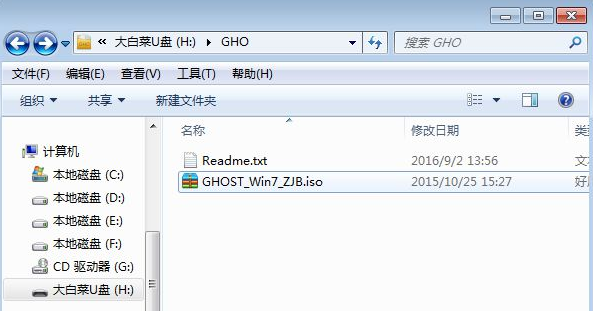
64位电脑装32位系统图-1
2、在需要装32位系统的64位系统电脑上插入大白菜U盘,
重启后不停按F12或F11或Esc等快捷键打开启动菜单,选择U盘选项回车,
比如General UDisk 5.00,不支持这些启动键的电脑查看第二点设置U盘启动方法
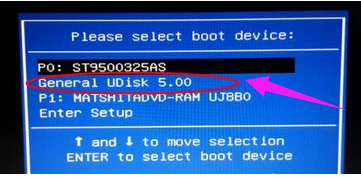
64位电脑装32位系统图-2
3、从U盘启动后进入到这个界面,通过方向键选择【02】选项回车,
也可以直接按数字键2,启动pe系统,无法进入则选择【03】旧版PE系统
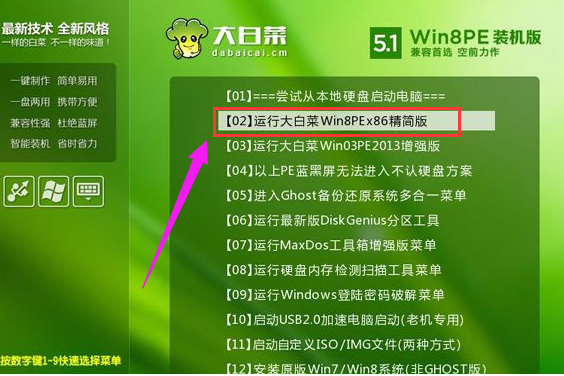
安装32位系统图-3
4、进入到pe系统之后,不用重新分区的直接执行第6步,如果需要重新分区,需备份所有数据,然后双击打开【DG分区工具】,右键点击硬盘,选择【快速分区】
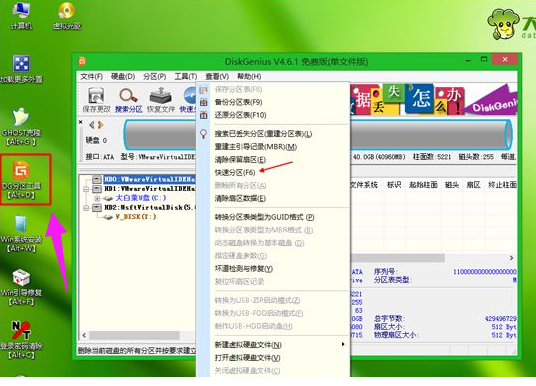
32位系统图-4
5、设置分区数目和分区的大小,一般C盘建议35G以上,根据硬盘大小合理设置,如果是固态硬盘,勾选“对齐分区”执行4k对齐,点击确定,执行硬盘分区过程
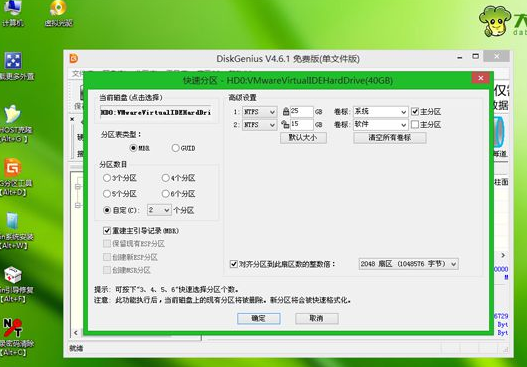
32位系统图-5
6、硬盘分区之后,打开【大白菜一键装机】,映像路径选择32系统iso压缩包,
此时安装工具会自动提取gho文件,点击下拉框,选择win7.gho文件
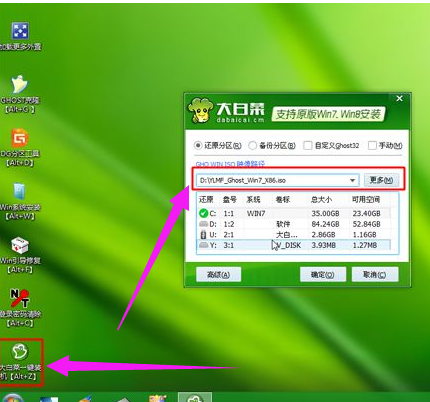
64位电脑装32位系统图-6
7、点击“还原分区”,选择32位系统安装位置,一般是C盘,
如果不是显示C盘,可以根据“卷标”或磁盘大小选择,点击确定
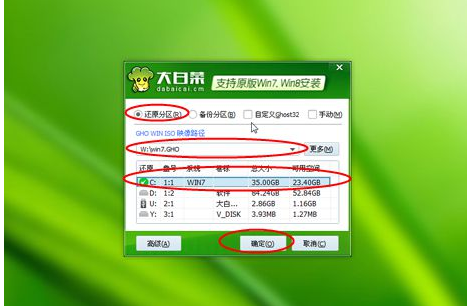
64位电脑装32位系统图-7
8、此时弹出提示框,勾选“完成后重启”和“引导修复”,点击是,执行32位系统安装过程
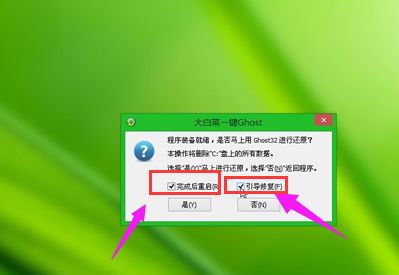
64位电脑装32位系统图-8
9、转到这个界面,执行32位系统安装到C盘的操作,这个过程需要5分钟左右,耐心等待。
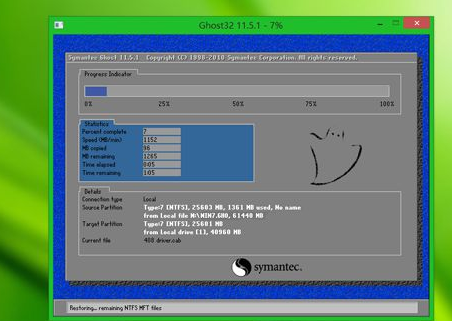
安装32位系统图-9
10、操作完成后电脑会自动重启,此时拔出U盘,不拔除也可以,之后会自动重新启动进入这个界面,继续进行装32系统驱动和系统配置过程

64位电脑装32位系统图-10
11、整个安装过程5-10分钟,最后重启进入全新系统桌面,64位系统就装成32位系统了。
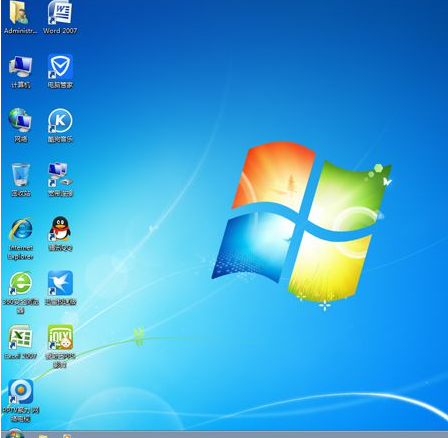
64位电脑图-11
以上就是64位电脑安装32位系统的方法了,希望能帮助你们
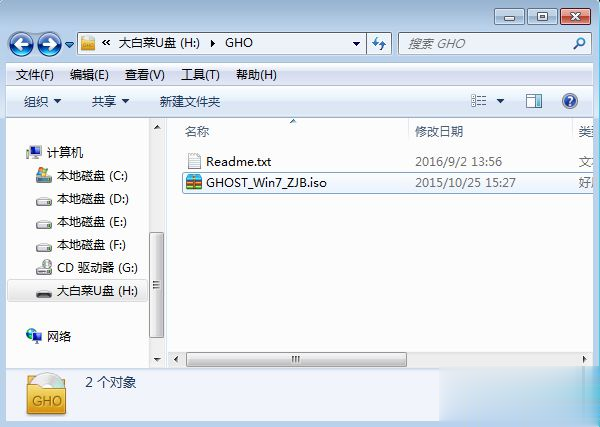
64位电脑可不可以装32位系统?相信很多人都有这个疑问,64位电脑一般指的是CPU是64位处理器,64位机器要安装64位系统,发挥硬件最佳性能,当然了,64位电脑也可以装32位系统,因为64位电脑是向下兼容,支持64位系统也支持32位系统,下面小编跟大家介绍64位电脑装32位系
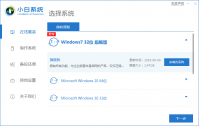
最近小编在闲来无事的时候就在后台查看小伙伴们的留言。于是就看到有小伙伴问小编64位电脑装32位系统怎么操作。其实方法是很简单滴。像小编之前教的那样子操作就好啦。话不多说,
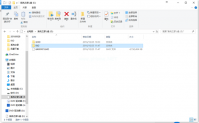
电脑出现很多的问题,哪些早就想安装系统之家win8系统专业版的用户赶紧学习起来吧,接下来就是为大家提供的雨林木风windows764位装机版电脑安装系统之家win832位专业版系统的教程,帮助
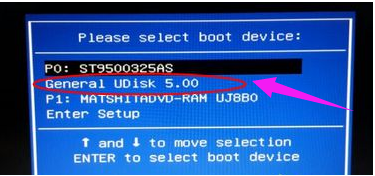
64位电脑怎么安装32位系统呢?其实很简单,并不像大家所想象当中的那么复杂,那么具体该如何操作呢?莫急,小编这就来为大家演示一下64位电脑安装32系统的操作步骤 不少用户在看到自己的电脑是64位的时候,都会想要换成32位的系统,但心中又在怀疑可不可以这样操作,让
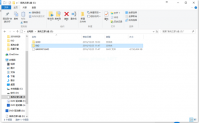
电脑出现很多的问题,哪些早就想安装系统之家win8系统专业版的用户赶紧学习起来吧,接下来就是为大家提供的雨林木风windows764位装机版电脑安装系统之家win832位专业版系统的教程,帮助
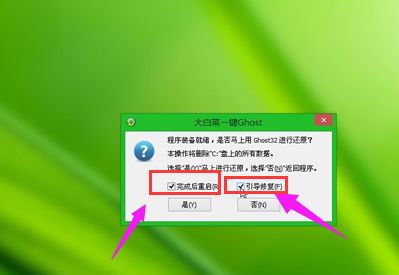
一些64位电脑用户经过一番深思熟虑之后还是决定安装32系统了。但是操作的时候就有点束手无策了,64位电脑怎么安装32位系统呢?所以小编特别为大家整理了关于64位电脑装32系统的操作方法,不懂的小伙伴一起来看看吧。 64位电脑一般指的是CPU是64位处理器,一般是满足三维

美图秀秀64位电脑版是一款全球超受欢迎的图片处理软件,这里独有的美颜技术和景深功能,让镜头里的你有用无与伦比的美丽!并且使用简单无门坎,用户可以轻松上手,是一款超级大众

亲宝儿歌动画APP下载-亲宝儿歌动画是一款儿童教育儿歌大全APP,专为孩子早教学习儿歌设计的,可以随时进行儿歌和动画内容下载,支持离线播放,操作方法简单,不仅可以早教还可以助眠。,您可以免费下载安卓手机亲宝儿歌动画。
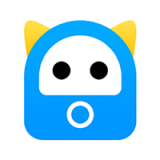
神奇书包app下载-神奇书包app是一款专业好用的儿童早教软件,新手奶爸奶妈带娃必备,可以用轻松舒适又童趣好玩的方式,帮助宝宝健康成长,掌握基本的生活常识和认知能力,从小谁正确的价值观,让孩子学到更多有用的东西。,您可以免费下载安卓手机神奇书包。

聚客CRM是一款非常专业好用的营销获客客户关系管理系统软件,企业用户只需登录聚客CRMapp后台即可开启掌上办公管理模式,全面掌握客户信息 聚客CRM系统利用公司先进的数据获取能力,

游戏介绍 飞扬传世手游是一款复古画风的角色扮演的即时pk手游,游戏以战法道三大职业选择开局,更以超大的法码大陆,开启地图探索及战斗,获取神器法宝提升战力,超多玩法等你携手

创美e药app下载-创美e药是一款创美用户使用的B2B商城,创美e药充分利用先进的互联网技术,结合公司在商品、仓储、配送、售后等方面的线下优势,向广大客户提供便捷的在线交易、丰富的信息资讯、快捷的物流配送等专业化服务,您可以免费下载安卓手机创美e药。









